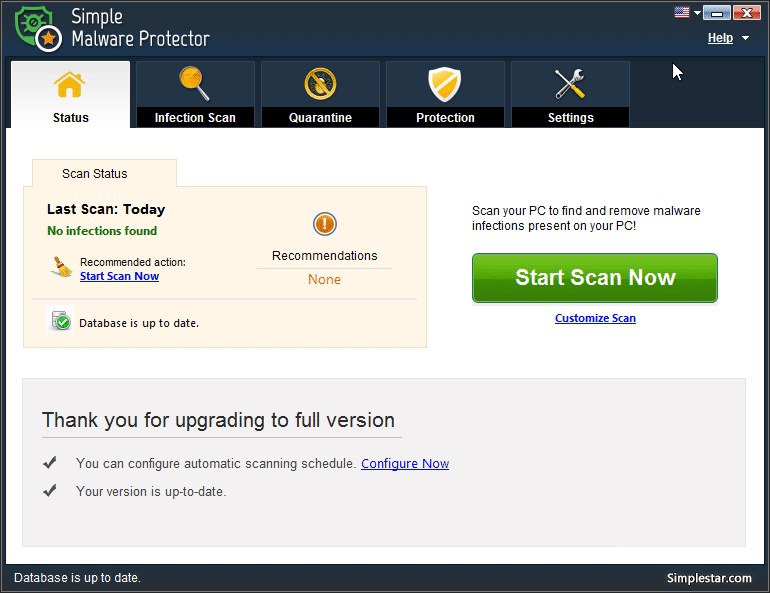Hoe kan ik de scan-instellingen in de eenvoudige Malware Protector aan te passen?How do I customize the scan settings in Simple Malware Protector?
Standaard worden alle categorieën geselecteerd om te scannen, maar u kunt een optie in- of uitschakelen door het vinkje ervoor in of uit te schakelen.
De verschillende categorieën van de scan worden hieronder toegelicht:
- Internetcookies: Cookies zijn sporen van internetactiviteiten die op het systeem worden opgeslagen. Sommige cookies kunnen schadelijke activiteiten op uw systeem uitvoeren. Vink deze optie aan om deze malware-infecties uitgebreid te scannen.
- Systeemgeheugen: Systeemgeheugen is een cruciaal onderdeel van het systeem. Controleer dit gebied om het grondig te scannen op malware-infecties.
- Systeemregister: Vink deze optie aan om het register op infecties te scannen.
- Bestandssysteem en mappen: deze optie scant alle bestaande bestanden en mappen op het systeem op malware-infecties.
- Windows-instellingen: met deze optie worden al uw Windows-instellingen gescand op kwaadaardige infecties en activiteiten.
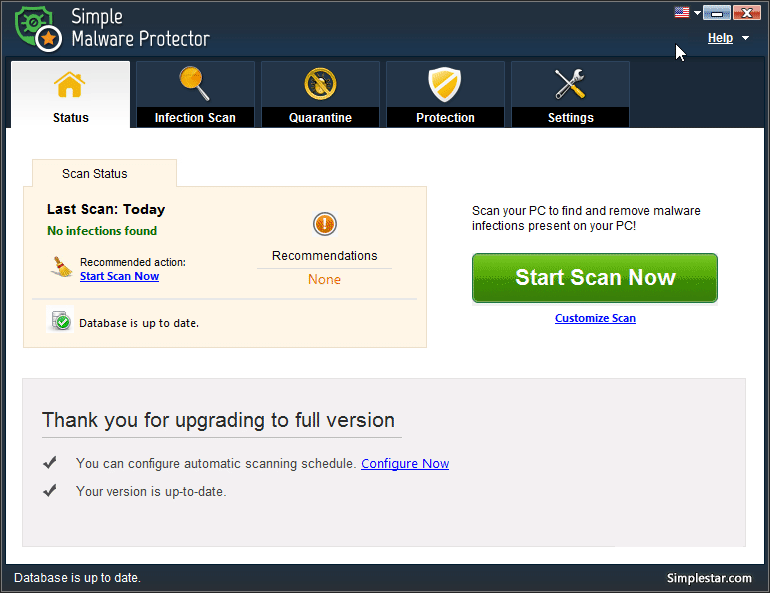
U kunt hier ook het type scan kiezen:
- Snelle scan: Snelle scan is een snellere scanmodus, maar is minder uitgebreid. Simple Malware Protector scant alleen op malware op specifieke locaties die vatbaar zijn voor infecties.
- Diepe scan: Diepe scan is de langzaamste scanmodus waarin Simple Malware Protector een grondige en volledige scan van uw systeem uitvoert en alle vormen van malware-infecties detecteert.
- Aangepaste scan: u kunt specifieke mappen en stations scannen die u als geïnfecteerd of vatbaar voor infecties beschouwt. Wanneer u deze optie selecteert, verschijnt de knop ‘ Bladeren’ op het scherm en kunt u de bestanden en mappen van uw keuze selecteren in de Windows Verkenner die in de vorm van een lijst in de onderste helft van het scherm wordt weergegeven. Om items uit deze lijst te verwijderen, selecteert u de items en klikt u op de knop ‘ Verwijderen’ .